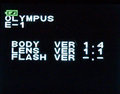Firmware
Als Firmware bezeichnet man eine Software, die innerhalb eines Gerätes in einem nichtflüchtigen Speicher abgelegt ist und die Funktionen dieses Gerätes bestimmt. In der Regel wird die Firmware in einem EPROM (Erasable Programmable Read Only Memory) gespeichert. Durch ein sogenanntes Firmwareupdate wird die Firmware in dem EPROM gelöscht und durch eine neuere Version ersetzt. So können Produkte an neue Anforderungen angepasst werden oder auch Softwarefunktionsfehler leichter beseitigt werden. Wird eine Firmware in einem ROM (Read Only Memory) gespeichert, kann ein Firmwareupdate nur durch aufwändiges Austauschen des Speicherchips erfolgen.
Da die Firmware die Grundfunktionen des Gerätes bestimmt und in der Regel gleichzeitig mit einer Benutzerschnittstelle (Menü) zur individuellen Einstellung des Gerätes versehen ist, kann man die Firmware auch als Betriebssystem des Gerätes bezeichnen (siehe Digitalkamera, PC-Komponenten, DVD-Player, ABS-Bremssystem, usw ...)
Firmware im E-System
Viele Geräte für die E-Serie haben eine eigene Firmware, die das Gerät steuern und Informationen an ein anderes Gerät weitergeben. So weiß z.B. die E-1, welches Objektiv oder welcher Blitz sich gerade an ihr befindet. Aus diesen Informationen heraus wird z.B. in der Einstellung "Programm" die Belichtungszeit abhängig von der Brennweite eingestellt. Dies gilt natürlich nicht für OM- oder andere Analogobjektive, da diese keine eigene Firmware haben und auch die nötigen Kontakte für den Datenaustausch fehlen.
Firmware der E-1 ohne Computer abfragen
Die Firmware der E-1 lässt sich über eine nicht offiziell dokumentierte Funktion wie folgt feststellen:
- Kartenfach öffnen
- Kamera einschalten
- gleichzeitig "Wiedergabe" und "OK" drücken
Es werden die installierten Firmwareversionen der Kamera sowie aller angeschlossener Geräte (Objektive, Blitz) angezeigt.
Für weitere Informationen gibt es noch weitere Tastenkombinationen
Firmware der E-3 / E-300 / E-330 / E-410 / E-500 ohne Computer abfragen
- Menü-Taste drücken
- Mit dem Steuerkreuz ganz nach unten auf "Schraubenschlüssel 2"
- Mit dem Steuerkreuz einmal nach rechts
- Mit dem Steuerkreuz ganz nach unten bis zum Punkt "Firmware" (oder ein mal nach oben)
- Mit dem Steuerkreuz nach rechts
Es werden die installierten Firmwareversionen der Kamera sowie aller angeschlossener Geräte (Objektive, Blitz) angezeigt.
Für weitere Informationen gibt es noch weitere Tastenkombinationen
Firmware der E-10 / E-20 abfragen
Die Firmware einer E-10 oder E-20 lässt sich über eine nicht offiziell dokumentierte Funktion wie folgt feststellen:
Die Abdeckklappe für die Speicherkarten öffnen und das Modus-Wählrad auf "Wiedergabe" (grüner Pfeil nach rechts) stellen. Nun gleichzeitig die Tasten "+/-" (Belichtungskorrektur, linke Kameraseite, links über dem Wort Camedia) sowie die Taste für die Einstellung der Bildqualität (rechts über dem LCD-Display) drücken.
Es sollte jetzt etwa folgende Anzeige erscheinen:
OLYMPUS E-20,E-20N,E-20P VERSION: 1.102 PAL
In diesem Beispiel also die Firmware 1.102, PAL-Version (E-20P).
Laut Meldungen im Forum oly-e.de sind durchaus auch Versionen bis 1.104 im Umlauf. Diese nachfolgenden Versionen sind keine offiziell angekündigten Updates mehr, sondern dienen nur der internen Anpassung an leicht veränderte Bauteile in der Serienproduktion der Kamera. Sie bewirken also keinen Einfluss auf das Verhalten der Kamera in Richtung Benutzer. Solche Modifikationen sind in der Serienproduktion im Maschinenbau durchaus üblich. Es ändert sich unter Umständen z.B. durch wechselnde Chargen von verbauten Bauteilen die eine oder andere Charakteristik eines oder mehrer Bauteile innerhalb kalkulierter Toleranzen, was dann durch Abstimmungen in der Software aufgefangen wird.
Die Firmware der E-10/E-20 kann nur durch den Olympus-Support geändert werden. Dies kostet laut aktuellem Stand (29.8.2005) 66,- EUR inkl. Versandkosten.
aktuelle Firmware (Stand 21.09.2010)
Verbesserungen in den Updateversionen
Die Firmwarehistories sind (oder werden ;-) ) in den Artikeln der Kameras eingepflegt bzw. sind über die joinupdate-Seite einsehbar (in englisch).
Siehe auch: E-1 - E-300 - E-330 - E-400 - E-410 - E-500 - E-510
Links zu Updates
Aktuelle Firmwarenummern mit Änderungsbeschreibung (englisch) und Download für den Camera-Updater
WinXP Treiber (Europa) --- WinXP Treiber (USA)
Firmware E-1 (deutsch) --- Firmware E-1 (englisch)
Firmware E-300 (deutsch) --- Firmware E-300 (englisch)
Firmware E-330 (deutsch) --- Firmware E-330 (englisch)
Firmware E-500 (deutsch) --- Firmware E-500 (englisch)
Probleme beim Update im Vorfeld ausräumen
Einige Benutzer klagen immer wieder über Probleme mit der Kommunikation zwischen Kamera und Windows Rechner. Hier einige Tipps, wie die Verbindung reibungslos funktionieren sollte:
- Einige Funktionen können Administrator-Rechte für die Installation benötigen - also bitte mit Administrator-Rechten arbeiten.
- Die Kamera möglichst direkt am USB-Anschluss anschließen - manch ein USB-Hub verursacht Probleme, die mit anderen USB-Geräten zu keinen Problemen führen.
- Es kann vorkommen, dass die Windowseigenen USB-Treiber nicht ordentlich installiert sind oder irgendwie umgestellt wurden. Hier hilft es, die Treiber in der Systemsteuerung -> Hardware zu entfernen. Nach einem Neustart erkennt Windows die USB-Geräte neu.
- Verwende nach Möglichkeit das originale Kabel.
- Schalte deine Firewall aus. Besonders Norton kann hier einige Probleme verursachen. Das Abschalten einer Firewall kann unerwünschte Sicherheitsrisiken schaffen. - Bitte nur dann durchführen, wenn Du bereit bist die möglichen Folgen zu akzeptieren! Es empfiehlt sich, die Phase mit verminderter Sicherheit auf einen kürzest möglichen Zeitraum zu beschränken. Also sofort nach dem Firmwareupdate die Firewall wieder aktivieren.
Auf einem Apple PC mit neuer Intel-Architektur unter Mac OS gibt es zur Zeit keine Möglichkeit mit Olympus Studio 1.5 ein Firmwareupdate durchzuführen. Olympus müßte dazu die Studio-Software updaten.
Firmware Update am Beispiel der E-1 mit Microsoft Windows XP und Olympus Viewer / Studio
Für das Firmwareupdate ist eine Internetverbindung nötig. Derzeit gibt es keine Möglichkeit, das Update via Speicherkarten o.ä. einzuspielen. Wichtig ist, dass das Update nur mit angeschlossenem Netzgerät oder einem guten und vollem Akku durchgeführt wird.
Die einzelnen Schritte: (bitte unbedingt einhalten!)
- Olympus Viewer oder Olympus Studio installieren
- Software auf den neuesten Stand updaten (Viewer/Studio)
- XP-Treiber installieren (Links zu Updates)
- Kamera auf "Steuerung" stellen
- Kamera mittels USB oder Firewire mit dem PC verbinden. Eventuell ist es nötig, Firewalls zu deaktivieren. USB-Hubs können sich ggf. als störend erweisen, weshalb die Kamera besser direkt an den PC angeschlossen werden sollte.
- Unter "Hilfe" den Punkt "Firmware aktualisieren" auswählen
- Die möglichen Firmwareupdates werden angezeigt und können ausgewählt werden
- Die Software lädt die Daten von der Internetquelle temporär herunter. Erst wenn die Daten vollständig am PC vorliegen, beginnt der Updateprozess. Es besteht also in der Regel keine Gefahr, wenn die Internetverbindung plötzlich abbricht.
- Nach Beendigung des Updates (Warnhinweise beachten) muss die Kamera ausgeschaltet werden.
- Prüfen der aktuellen Firmware: s.o.
Firmware Update am Beispiel der E-300 mit Microsoft Windows XP und Olympus Master
Für das Firmwareupdate ist eine Internetverbindung nötig. Derzeit gibt es keine Mögllichkeit, das Update via Speicherkarten o.ä. einzuspielen. Wichtig ist, dass das Update nur mit angeschlossenem Netzgerät oder einem guten und vollen Akku durchgeführt wird.
Die einzelnen Schritte: (bitte unbedingt einhalten!)
- Olympus Master installieren
- Software auf den neuesten Stand updaten
- Kamera mittels USB Kabel mit dem PC verbinden. Eventuell ist es nötig Firewalls zu deaktivieren. USB-Hubs können sich ggf. als störend erweisen, weshalb die Kamera besser direkt an den PC angeschlossen werden sollte.
- Kamera einschalten, "Speicher" mit OK-Taste bestätigen.
- Master Software starten und unter "Online_Service" den Punkt "Kameraaktualisierung" auswählen
- Die möglichen Firmwareupdates werden angezeigt und können ausgewählt werden
- Die Software lädt die Daten von der Internetquelle temporär herunter. Erst wenn die Daten vollständig auf dem PC vorliegen, beginnt der Updateprozess. Es besteht also in der Regel keine Gefahr, wenn die Internetverbindung plötzlich abbricht.
- Nach Beendigung des Updates (Warnhinweise beachten) muss die Kamera ausgeschaltet werden.
Diese Anleitung bezieht sich auf die im Lieferumfang enthaltene Olympus Master Software In der Olympus Studio Software ist der Ablauf ggf. anders!!!!!
Firmware Update am Beispiel der E-330 mit Microsoft Windows XP und Olympus Viewer / Studio
Für das Firmwareupdate ist eine Internetverbindung nötig. Derzeit gibt es keine Möglichkeit, das Update via Speicherkarten o.ä. einzuspielen. Wichtig ist, dass das Update nur mit angeschlossenem Netzgerät oder einem guten und vollem Akku durchgeführt wird.
Die einzelnen Schritte: (bitte unbedingt einhalten!)
- Olympus Viewer oder Olympus Studio installieren
- Software auf den neuesten Stand updaten (Viewer/Studio)
- XP-Treiber installieren (Links zu Updates)
- Kamera auf "Speichermodus" stellen
- Kamera mittels USB oder Firewire mit dem PC verbinden. Eventuell ist es nötig, Firewalls zu deaktivieren. USB-Hubs können sich ggf. als störend erweisen, weshalb die Kamera besser direkt an den PC angeschlossen werden sollte.
- Unter "Hilfe" den Punkt "Firmware aktualisieren" auswählen
- Die möglichen Firmwareupdates werden angezeigt und können ausgewählt werden
- Die Software lädt die Daten von der Internetquelle temporär herunter. Erst wenn die Daten vollständig am PC vorliegen, beginnt der Updateprozess. Es besteht also in der Regel keine Gefahr, wenn die Internetverbindung plötzlich abbricht.
- Nach Beendigung des Updates (Warnhinweise beachten) muss die Kamera ausgeschaltet werden.
- Prüfen der aktuellen Firmware: s.o.
Updatewünsche
Siehe Updatewünsche